1. 效果
说一下这种效果都用到了哪些东西:
1.自定义View的一些基础;
2.随机数的使用;
3.插补器的使用;
4.属性动画的一些高级用法
5.贝塞尔曲线应用到属性动画
2.分析和实现
2.1效果实现:
可以基本分为两个部分,具体看实现
1.点击START ANIM按钮的时候,底部出现一个ImageView它的drawable是随机的,并伴着缩放和透明度的变化;
2.等第一步的动画执行完后开始向上移动,移动的轨迹是一个曲线,我们要用到贝塞尔曲线公式去不断的改变图片的位置。
2.2分步实现:
1.自定义View继承RelativeLayout,初始化一些基本的参数:
public class LoveLayout extends RelativeLayout {
private Drawable mRed, mYellow, mBlue;
private Drawable[] mDrawables;
private Interpolator[] mInterpolators;
private int mDrawableHeight, mDrawableWidth;
private int mWidth, mHeight;
private LayoutParams params;
private Random mRandom = new Random();
public LoveLayout(Context context) {
this(context, null);
}
public LoveLayout(Context context, AttributeSet attrs) {
this(context, attrs, 0);
}
public LoveLayout(Context context, AttributeSet attrs, int defStyleAttr) {
super(context, attrs, defStyleAttr);
init();
}
private void init() {
initDrawable();
initInterpolator();
// 初始化params
params = new LayoutParams(mDrawableWidth, mDrawableHeight);
// 父容器水平居中
params.addRule(CENTER_HORIZONTAL, TRUE);
// 父容器的底部
params.addRule(ALIGN_PARENT_BOTTOM, TRUE);
}
/**
* 初始化几种插补器
*/
private void initInterpolator() {
mInterpolators = new Interpolator[4];
mInterpolators[0] = new LinearInterpolator();// 线性
mInterpolators[1] = new AccelerateDecelerateInterpolator();// 先加速后减速
mInterpolators[2] = new AccelerateInterpolator();// 加速
mInterpolators[3] = new DecelerateInterpolator();// 减速
}
private void initDrawable() {
mRed = getResources().getDrawable(R.drawable.pl_red);
mYellow = getResources().getDrawable(R.drawable.pl_yellow);
mBlue = getResources().getDrawable(R.drawable.pl_blue);
mDrawables = new Drawable[3];
mDrawables[0] = mRed;
mDrawables[1] = mYellow;
mDrawables[2] = mBlue;
// 得到图片的实际宽高
mDrawableWidth = mRed.getIntrinsicWidth();
mDrawableHeight = mRed.getIntrinsicHeight();
}
@Override
protected void onMeasure(int widthMeasureSpec, int heightMeasureSpec) {
super.onMeasure(widthMeasureSpec, heightMeasureSpec);
mWidth = getMeasuredWidth();
mHeight = getMeasuredHeight();
}
}2.当点击START NIMA的时候不断的往容器里面添加随机的ImageView,然后开始执行透明度的缩放的动画,这里用属性动画ObjectAnimator.ofFloat();
/**
* 添加点赞图片
**/
public void addLove() {
final ImageView loveIv = new ImageView(getContext());
loveIv.setImageDrawable(mDrawables[mRandom.nextInt(mDrawables.length)]);
loveIv.setLayoutParams(params);
addView(loveIv);
// 最终的属性动画集合
AnimatorSet finalSet = getAnimatorSet(loveIv);
finalSet.start();
}
/**
* 构造三个属性动画
*/
private AnimatorSet getAnimatorSet(ImageView loveIv) {
// 1.alpha动画
ObjectAnimator alpha = ObjectAnimator
.ofFloat(loveIv, "alpha", 0.3f, 1f);
// 2.缩放动画
ObjectAnimator scaleX = ObjectAnimator.ofFloat(loveIv, "scaleX", 0.2f,
1f);
ObjectAnimator scaleY = ObjectAnimator.ofFloat(loveIv, "scaleY", 0.2f,
1f);
// 刚刚进入动画集合
AnimatorSet enter = new AnimatorSet();
enter.setDuration(500);
enter.playTogether(alpha, scaleX, scaleY);
enter.setTarget(loveIv);
return enter;
}这里我们可以试着看看效果,是不是可以伴随着动画添加到容器底部了。
3.利用三次方贝塞尔曲线,来不断的修改ImageView的位置,这里我们要看看这个方程,我们要继承这个估值器TypeEvaluator,至于贝塞尔是大学高数中的东西了,可以简单分析一下:
整个曲线我们可以简单的理解为这个S路曲线,S也会有四个点:
1.P0最下面的这个起点,也就是我们刚刚添加进来最下方居中的这个点 ((mWidth - mDrawableWidth) / 2, mHeight- mDrawableHeight)
2.P1是下半部分抛物线的顶点,这里是随机;
3.P2是上半部分抛物线的顶点,这里也是随机;
4.P3是最上面位置的终点(mRandom.nextInt(mWidth), 0),也就是最上面的这个点;
5.t的范围是[0,1],我们确定这四个点之后就开始套公式了:
// 贝塞尔估值器
public class BezierEvaluator implements TypeEvaluator<PointF> {
private PointF point1, point2;
public BezierEvaluator(PointF pointF1, PointF pointF2) {
this.point1 = pointF1;
this.point2 = pointF2;
}
@Override
public PointF evaluate(float t, PointF point0, PointF point3) {
// t百分比, 0~1
PointF point = new PointF();
point.x = point0.x * (1 - t) * (1 - t) * (1 - t) //
+ 3 * point1.x * t * (1 - t) * (1 - t)//
+ 3 * point2.x * t * t * (1 - t)//
+ point3.x * t * t * t;//
point.y = point0.y * (1 - t) * (1 - t) * (1 - t) //
+ 3 * point1.y * t * (1 - t) * (1 - t)//
+ 3 * point2.y * t * t * (1 - t)//
+ point3.y * t * t * t;//
// 套用上面的公式把点返回
return point;
}
}4.利用属性动画这个方法ValueAnimator.ofObject(),然后添加监听不断的改变ImageView的x,y坐标值,当然还有一些后续工作如动画执行完后将ImageView移除释放资源等等。
/**
* 贝塞尔曲线动画(核心,不断的修改ImageView的坐标ponintF(x,y) )
*/
private ValueAnimator getBezierValueAnimator(final ImageView loveIv) {
// 曲线的两个顶点
PointF pointF2 = getPonitF(2);
PointF pointF1 = getPonitF(1);
// 起点位置
PointF pointF0 = new PointF((mWidth - mDrawableWidth) / 2, mHeight
- mDrawableHeight);
// 结束的位置
PointF pointF3 = new PointF(mRandom.nextInt(mWidth), 0);
// 估值器Evaluator,来控制view的行驶路径(不断的修改point.x,point.y)
BezierEvaluator evaluator = new BezierEvaluator(pointF1, pointF2);
// 属性动画不仅仅改变View的属性,还可以改变自定义的属性
ValueAnimator animator = ValueAnimator.ofObject(evaluator, pointF0,
pointF3);
animator.addUpdateListener(new AnimatorUpdateListener() {
@Override
public void onAnimationUpdate(ValueAnimator animation) {
// 不断改变ImageView的x,y的值
PointF pointF = (PointF) animation.getAnimatedValue();
loveIv.setX(pointF.x);
loveIv.setY(pointF.y);
loveIv.setAlpha(1 - animation.getAnimatedFraction() + 0.1f);// 得到百分比
}
});
animator.setTarget(loveIv);
animator.setDuration(3000);
return animator;
}







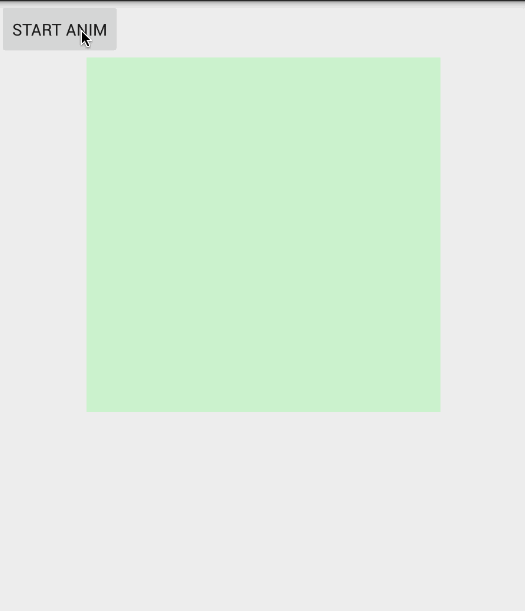















 4531
4531

 被折叠的 条评论
为什么被折叠?
被折叠的 条评论
为什么被折叠?








